在使用雷电模拟器玩手游、运行办公应用时,模拟器内存储的游戏账号信息、通关进度、自定义按键配置、安装的应用数据等,都是重要的个人数据。一旦遇到模拟器重装、电脑系统崩溃、设备更换等情况,若未提前备份数据,可能导致辛苦积累的游戏进度丢失、个性化设置归零,带来不必要的麻烦。本文将从备份数据的必要性出发,详细讲解雷电模拟器数据备份的多种方法、恢复步骤及注意事项,帮你全方位守护核心数据。
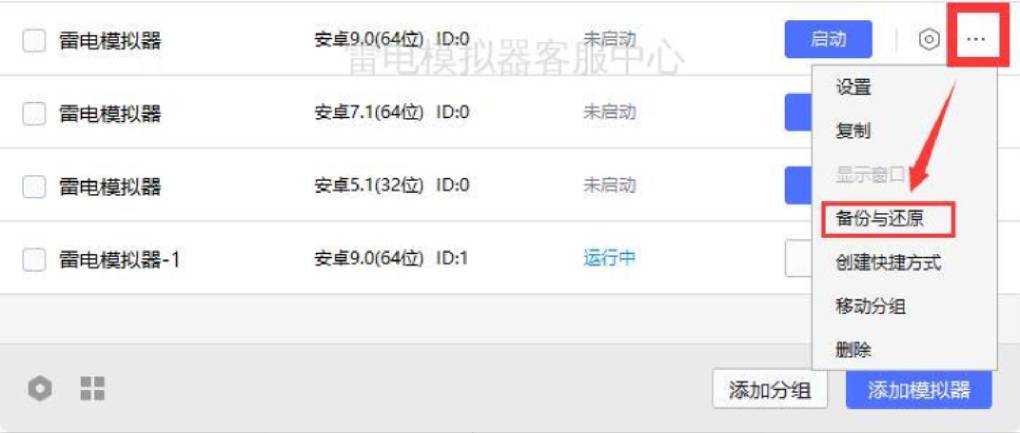
一、为什么必须备份雷电模拟器数据?这些场景你一定遇到过
很多用户认为 “模拟器数据丢了再重新弄就行”,但实际操作中,数据丢失往往会带来诸多困扰,以下这些高频场景更凸显备份的重要性:
- 模拟器重装 / 升级故障:当雷电模拟器提示 “版本过低需升级”,或因兼容性问题需卸载重装时,若未备份数据,模拟器内安装的所有应用、游戏账号登录状态、存档进度会全部清空,重新下载安装和配置可能需要 1-2 小时。
- 电脑系统崩溃 / 重装:电脑因病毒攻击、硬件故障或系统卡顿需重装系统时,C 盘(默认安装路径)中的模拟器数据会被彻底删除,若未提前备份,此前在模拟器内的操作记录将无法恢复。
- 多设备数据迁移:从旧电脑更换到新电脑,想在新设备上继续使用雷电模拟器玩游戏、处理应用数据,备份数据后可直接迁移,无需重新登录账号、调整按键映射,节省大量时间。
- 数据损坏 / 异常:偶尔会出现模拟器启动后 “应用消失”“按键配置失效”“游戏存档损坏” 等异常情况,提前备份的数据可作为 “急救包”,快速恢复到正常状态,避免数据彻底丢失。
- 多账号 / 多开数据管理:使用雷电模拟器多开功能同时运行多个游戏账号时,每个窗口的独立数据(如不同账号的游戏进度、应用设置)需单独备份,防止多开配置错乱导致数据混淆。
- 据雷电模拟器官方客服统计,约 70% 的用户咨询与 “数据丢失” 相关,其中 80% 的问题可通过提前备份解决,可见数据备份是使用模拟器的 “必备操作”。
二、雷电模拟器数据备份前的 3 项准备工作
在开始备份数据前,做好以下准备可确保备份过程顺利、数据完整:
- 确认备份内容,避免遗漏:先明确需要备份的核心数据类型,主要包括三类:
- 应用数据:如游戏存档(如《原神》《王者荣耀》的账号进度)、办公应用(如微信、钉钉)的聊天记录、登录状态;
- 个性化配置:自定义的键盘鼠标映射方案、手柄校准参数、模拟器分辨率 / 性能设置、快捷键配置;
- 安装包文件:若想在恢复数据时快速安装应用,可提前备份常用应用的 APK 安装包,避免重新下载消耗流量。
- 选择合适的备份存储位置:备份文件需存储在安全、容量充足的位置,推荐以下选项:
- 外置存储设备:如 U 盘(容量建议≥16GB)、移动硬盘,适合需要跨设备迁移数据的场景,备份后需妥善保管,避免设备损坏或丢失;
- 电脑非系统盘:如 D 盘、E 盘(确保剩余容量≥模拟器占用空间,通常需预留 10-50GB),优点是读写速度快,适合本地备份,注意定期清理该磁盘,避免空间不足;
- 云存储服务:如百度网盘、腾讯云盘(需开通足够容量的会员),适合长期备份,可通过多设备访问,但受网络速度影响,备份 / 恢复耗时较长,且需注意隐私安全。
- 关闭模拟器相关进程,确保数据稳定:
- 关闭正在运行的雷电模拟器窗口,包括多开的所有实例;
- 打开电脑 “任务管理器”(Ctrl+Shift+Esc),在 “进程” 中找到 “雷电模拟器” 相关进程(如 LDPlayer.exe、adb.exe),若有残留进程,右键选择 “结束任务”,避免备份时数据被占用导致备份失败。
三、雷电模拟器数据备份的 4 种核心方法(附详细步骤)
根据备份需求(如是否需要跨设备、是否追求操作便捷性),可选择雷电模拟器自带功能、文件夹复制、第三方工具等不同方法,以下为具体操作教程:
(一)方法 1:使用雷电模拟器自带 “备份 / 恢复” 功能(推荐新手)
雷电模拟器内置了专门的 “备份 / 恢复” 工具,操作简单且能精准备份核心数据,无需手动寻找文件路径,具体步骤如下:
- 打开备份功能入口:
- 启动雷电模拟器,点击右上角的 “菜单” 图标(三条横线形状),在下拉菜单中选择 “备份 / 恢复”;
- 若使用的是雷电模拟器 9 及以上版本,也可通过 “设置 - 其他设置 - 备份 / 恢复” 进入功能界面。
- 选择 “备份” 选项,配置备份参数:
- 在弹出的 “备份 / 恢复” 窗口中,点击左侧 “备份” 选项卡;
- 选择备份内容:勾选 “应用数据”(必选,包含游戏存档、应用设置)、“系统设置”(包含分辨率、性能配置)、“按键设置”(包含自定义映射方案),若需备份安装包,可额外勾选 “应用安装包”;
- 选择备份路径:点击 “浏览”,在弹出的窗口中选择提前准备好的存储位置(如 D 盘 “雷电模拟器备份” 文件夹),建议命名备份文件(如 “20250510_雷电数据备份”),方便后续识别;
- 设置密码(可选):若备份数据包含隐私信息(如微信聊天记录),可勾选 “设置密码”,输入密码并确认,增强数据安全性。
- 开始备份,等待完成:
- 确认配置无误后,点击 “开始备份”,此时模拟器会显示备份进度条,进度取决于数据量大小(10GB 数据约需 5-15 分钟);
- 备份过程中不要关闭模拟器或断开存储设备,避免备份文件损坏;
- 备份完成后,会弹出 “备份成功” 提示,点击 “确定” 即可,此时在指定存储路径中会生成一个后缀为 “.ldbk” 的备份文件。
(二)方法 2:手动复制模拟器数据文件夹(适合进阶用户)
若需更灵活地管理备份文件(如仅备份单个游戏数据),可手动找到雷电模拟器的数据存储路径并复制,具体步骤如下:
- 找到模拟器数据存储路径:
- 打开雷电模拟器,点击右上角 “设置 - 系统设置”,在 “基本设置” 中找到 “模拟器目录”,点击 “打开” 即可直接跳转至数据文件夹;
- 若模拟器无法启动(如崩溃后无法打开),可手动在电脑中查找默认路径:
- Windows 10/11 系统:C:\Users\ 用户名 \AppData\Roaming\Leidian\LDPlayer9(“用户名” 为电脑登录账号名称,“LDPlayer9” 为模拟器版本,若为其他版本则显示对应数字,如 LDPlayer4);
- Windows 7 系统:C:\Documents and Settings\ 用户名 \Application Data\Roaming\Leidian\LDPlayer9。
- 复制核心数据文件夹:
- 在打开的模拟器目录中,核心数据存储在 “data” 文件夹(包含应用数据、游戏存档)和 “config” 文件夹(包含系统设置、按键配置);
- 右键点击 “data” 和 “config” 文件夹,选择 “复制”,然后粘贴到提前准备好的存储位置(如 U 盘 “雷电数据备份” 文件夹);
- 若需备份安装包,可复制 “APK” 文件夹(存储已下载的应用安装包),避免重新下载。
- 验证备份完整性:
- 复制完成后,检查目标存储位置中的 “data”“config” 文件夹大小是否与源文件夹一致(右键 “属性” 查看大小),若大小相同则备份成功;
- 建议将备份文件夹压缩(右键 “添加到压缩文件”),减少存储空间占用,同时避免文件被误修改。
(三)方法 3:使用第三方工具备份(适合多设备同步)
若需在多台电脑间同步雷电模拟器数据(如家里和公司电脑共用数据),可使用第三方备份工具(如钛备份、豌豆荚),以 “钛备份” 为例,步骤如下:
- 在模拟器中安装第三方备份工具:
- 打开雷电模拟器,通过 “应用中心” 搜索 “钛备份”,点击 “安装”;若应用中心无该工具,可在电脑中下载钛备份 APK 安装包,通过 “APK 安装” 功能导入模拟器。
- 授予工具 root 权限(关键步骤):
- 钛备份需要 root 权限才能完整备份应用数据,打开雷电模拟器 “设置 - 其他设置”,找到 “root 权限”,勾选 “开启 root 权限”,重启模拟器使设置生效;
- 启动钛备份,首次打开时会提示 “请求 root 权限”,点击 “允许” 即可。
- 选择应用进行备份:
- 在钛备份主界面中,点击 “应用” 选项卡,找到需要备份的应用(如《原神》《微信》);
- 长按目标应用,在弹出的菜单中选择 “备份”,勾选 “应用 + 数据”(包含安装包和存档),点击 “确定”;
- 备份完成后,数据会存储在模拟器内的 “/sdcard/TitaniumBackup/” 路径中,可通过模拟器 “文件管理器” 找到该路径,将备份文件复制到电脑或云存储中。
(四)方法 4:云同步备份(适合轻度用户,部分应用支持)
部分应用(如微信、QQ、部分手游)自带云同步功能,可直接通过应用内的同步功能备份核心数据,无需依赖模拟器工具,具体操作如下:
- 备份应用数据(以微信为例):
- 在雷电模拟器中打开微信,点击 “我 - 设置 - 通用 - 聊天记录备份与迁移”;
- 选择 “备份聊天记录到电脑”,在电脑上打开微信 PC 版,扫描模拟器中显示的二维码,选择需要备份的聊天记录(如 “全部聊天记录” 或指定联系人),点击 “开始备份”,等待同步完成。
- 备份游戏数据(以支持云存档的手游为例):
- 打开支持云存档的游戏(如《原神》国际服),在游戏内找到 “设置 - 账户 - 云存档”;
- 点击 “上传存档”,登录游戏账号(如 Google 账号、游戏官方账号),等待存档上传完成,此时数据会存储在游戏官方服务器中,后续在新模拟器中登录同一账号即可下载恢复。
四、雷电模拟器数据恢复步骤(备份后如何还原)
备份数据的最终目的是在需要时恢复,以下以 “使用自带功能恢复” 和 “手动恢复” 为例,讲解具体操作:
(一)使用自带 “备份 / 恢复” 功能恢复
- 进入雷电模拟器 “备份 / 恢复” 界面,点击左侧 “恢复” 选项卡;
- 点击 “浏览”,选择之前备份的 “.ldbk” 文件,若备份时设置了密码,需输入密码验证;
- 勾选需要恢复的内容(如 “应用数据”“系统设置”),点击 “开始恢复”;
- 恢复过程中模拟器会自动重启,等待恢复完成后,模拟器内的数据会还原到备份时的状态。
(二)手动恢复数据文件夹
- 若模拟器已重新安装,打开 “模拟器目录”,删除当前的 “data” 和 “config” 文件夹;
- 将之前备份的 “data”“config” 文件夹复制到模拟器目录中,覆盖原有路径;
- 重启雷电模拟器,此时数据会自动加载,恢复完成。
五、数据备份常见问题排查(解决 90% 备份故障)
在备份过程中,可能会遇到 “备份失败”“备份文件损坏” 等问题,以下是高频故障及解决方案:
1. 备份时提示 “空间不足,无法备份”
- 原因:选择的存储路径剩余容量小于需要备份的数据量,或 C 盘(默认路径)空间不足;
- 解决方案:
- 清理存储路径中的无用文件(如删除旧备份、大视频文件),确保剩余容量≥备份数据量的 1.5 倍;
- 更换存储位置,选择容量充足的非系统盘(如 D 盘)或外置存储设备;
- 若使用自带功能备份,可取消勾选 “应用安装包”(仅备份核心数据),减少空间占用。
2. 备份完成后,恢复时提示 “备份文件损坏”
- 原因:备份过程中强制关闭模拟器、存储设备断开连接,或备份文件被病毒修改;
- 解决方案:
- 重新进行备份,确保备份过程中设备稳定,不进行其他操作;
- 若使用外置存储设备,备份前检查设备是否正常(如 U 盘是否有坏道),可通过 “磁盘检查” 工具修复(右键存储设备 - 属性 - 工具 - 检查);
- 对备份文件进行杀毒扫描,确保文件未被感染。
3. 手动复制文件夹后,恢复数据显示 “应用数据丢失”
- 原因:未完整复制 “data” 文件夹(如遗漏子文件夹),或模拟器版本不兼容(如从雷电 8 备份,恢复到雷电 7);
- 解决方案:
- 重新复制 “data” 文件夹,确保包含所有子文件夹(如 “app”“data”“media”);
- 确认恢复时使用的模拟器版本与备份时一致,若版本不同,先将模拟器升级到与备份时相同的版本,再进行恢复。
4. 第三方工具备份时提示 “获取 root 权限失败”
- 原因:模拟器未开启 root 权限,或 root 权限授予不完整;
- 解决方案:
- 打开雷电模拟器 “设置 - 其他设置 - root 权限”,确保 “开启 root 权限” 已勾选,重启模拟器;
- 若仍失败,可尝试重新安装第三方备份工具,或使用雷电模拟器 “多开器” 新建一个模拟器实例,开启 root 权限后重新备份。
六、总结
雷电模拟器数据备份是保障数据安全的关键操作,新手推荐优先使用 “自带备份功能”,操作简单且安全性高;进阶用户可选择 “手动复制文件夹” 或 “第三方工具”,实现更灵活的数据管理;轻度用户可利用应用自带的 “云同步” 功能,快速备份核心数据。
建议养成定期备份的习惯(如每周备份 1 次),并将备份文件存储在多个位置(如本地 + 云存储),避免单一存储设备损坏导致数据丢失。按照本文教程操作,无论是模拟器重装、设备更换还是数据异常,都能快速恢复核心数据,让你继续享受流畅的模拟器使用体验。
 立即体验
立即体验